-
![]() Windows向けデータ復旧
Windows向けデータ復旧
- Data Recovery Wizard Free購入ダウンロード
- Data Recovery Wizard Pro 購入ダウンロード
- Data Recovery Wizard WinPE購入ダウンロード
- Partition Recovery購入ダウンロード
- Email Recovery Wizard購入ダウンロード
- おまかせデータ復旧サービス
主な内容:
![]() 受賞とレビュー
受賞とレビュー
概要:
この記事では、「msvcr110.dll 見つからない」というエラーが発生する原因と解決策を詳しく解説します。この問題はゲームや各种プログラムを起動する際によく遭遇されるもので、適切な対応が必要です。
ゲームなどのプログラムを実行する時によく発生するMSVCR110.dll関連のエラーの詳細なメッセージは下記:
「コンピューターにMSVCR110.dllがないため、プログラムを開始できません。この問題を解決するには、プログラムを再インストールしてください。」
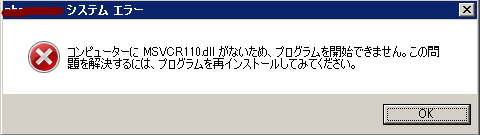
このエラーは、プログラムを立ち上げる、インストールする、またはアンインストールする時にもよく発生します。この記事では、msvcr110.dllに対する対策に止まらず、msvcp140.dll、msvcp110.dll、msvcr100.dll、msvcp120.dll、msvcr120.dllなどのエラーの解決法を一斉に皆さんに紹介します。
まずは各個のパラメータが代表する意味を紹介したいと思います。
| msvcr | msvcp |
|
msv = Microsoft Visual |
|
|
C = C プログラミング言語 |
CP = C++プログラミング言語 |
|
R = Run-time |
/ |
|
110 = バージョン |
|
|
.dll=Dynamic-link Library(ダイナミックリンクライブラリ) |
|
上のフォームに示した通りに、msvはMicrosoft Visualというシステムソフトの略称です。大勢なソフトはMicrosoft Visualに基づて開発されています。そこで、msvcrとmsvcpは異なるプログラミング言語を用いってそれぞれの基本構成を代表します。
dllはDynamic-link Library(ダイナミックリンクライブラリ)の意味で、簡単に言うと、ソフトの行動パターンを決める指揮官みたいな役割を果たしています。それによって、WindowsでMicrosoft Visualに基づて開発されるソフトを実行するには、マッチするmsvcpXXX.dllまたはmsvcrXXX.dllが必須条件となります。
通常には、それぞれのソフトをインストールする時、適合するMicrosoft Visualファイルは同時にパソコンに書き込まれます。これらのファイルは何かの原因でなくなることがあります。大事なmsvcpXXX.dllまたはmsvcrXXX.dllがなくなる原因は主に三種類があります。下にまとめてみましたので、ご覧になってください。
下にあるボタンでEaseUS Data Recovery Wizard Freeという無料復旧ツールをダウンロードし、復元作業を始めましょう。
以下の僅かな3ステップでファイルを取り戻すことが可能です。
ステップ1.場所の選択
ソフトを実行してください。最初画面で復元したいファイルの元場所(例えE:)あるいは特定の場所を選択して「紛失データの検索」をクリックしてください。そうすると選んだディスクのスキャンを始めます。

ステップ2.スキャンとファイルの選択
スキャンが終わったら、メニューで「フォルダ」あるいは「種類」をクリックしてください。そして、展開されたリストでファイルのフォルダまたは種類を選択してください。ファイル名が知っている場合は、直接に検索することもできます。
※フィルターを利用し、もっと便利に目標のファイルを探せます。

(復元したいファイルを素早く確認し、プレビューすることができます。)
ステップ3.復旧場所を選んでリカバリー
復元したいファイルを選択してから「復元」をクリックしてください。選択されたファイルの保存場所を指定して復元を終えます。
※ファイルの上書きを避けるため、復元されたファイルを元場所と異なるディスクで保存しなければなりませんので注意してください。

また、このソフトと使って、USBのデータ復元及びsdカードのデータ復旧も可能ですので、是非下記のダウンロードボタンをクリックして無料体験してみましょう。
もしツールを通じてMSVCR110.dllなどのファイルが見つからない場合は、Microsoftの公式サイトからMicrosoft Visual Redistributableパッケージをダウンロードしてインストールしてみてください。
1.下のフォームで必要とされるファイルに合うMicrosoft Visualのバージョンを見抜いて公式サイトでダウンロードします。
| なくなったファイル |
バージョン |
公式サイト | |
| / |
msvcp140.dll |
Visual Studio 2015 |
ダウンロード |
|
msvcr120.dll |
msvcp120.dll |
Visual Studio 2013 |
ダウンロード |
|
msvcr110.dll |
msvcp110.dll |
Visual Studio 2012 |
ダウンロード |
|
msvcr100.dll |
msvcp100.dll |
Visual Studio 2010 |
ダウンロード |
2.x86とx64二つのインストーラを順番に起動し、インストールします。
3.完了した後パソコンを再起動します。
もし作業中に「別のバージョンの製品が既にインストールされています」というエラーが出てインストールができない場合なら、作業前に既に存在する同じのバージョンものをアンインストールします。
1.「コントロールパネル」> 「プログラムと機能」に移動します。
2.プログラムを選択して「アンインストール」をクリックします。
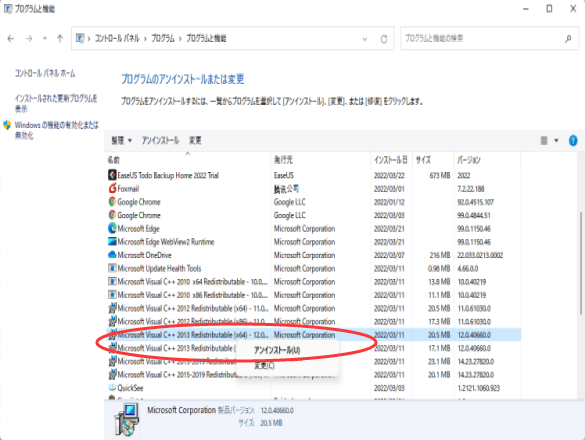
3. アンインストールが完了したら、再起動して通常の手順で再度インストールしてください。
mscvr/mscvp.dllなどのファイルを取り戻す普通な方法も一つは起動しようとするプログラムを再インストールすることです。
再インストールには、アンインストールが必要です。
1.「コントロールパネル」> 「プログラムと機能」に移動します。
2.プログラムを選択して「アンインストール」をクリックします。
3.最後に、使いたいプログラムを再インストールします。
注意点:この方法で解決すれば、再インストールすることでプログラムの使用記録がなくなる可能性が高いのでご注意ください。
1.Windowsのスタートボタンをクリックします。「設定」>[更新とセキュリティ]>「windows update」をクリックします。
2.Windows Updateのダイアログボックスで、[アップデートを確認する]をクリックします。
3.アップデートがダウンロード可能な場合は、「アップデートのインストール」をクリックします。
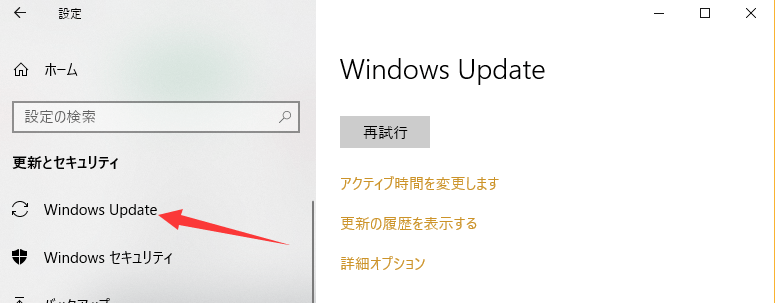
アップデートが完了したら、PCを再起動します。
ここまで四つの方法を皆さんに紹介しました。他のウェブサイトには、とあるサイトで特定なファイルをダウンロードするのも解決策の一つに扱っていますが、そのサイトからのファイルは必ず安全とは言えませんし、ユーザーのデータやパソコンに害を与えるかもしれません。だから本文ではこの方法は記載されいません。
この四つの解決策には、私は一番おすすめするのはツールで復元作業を行うことです。
EaseUS Data Recovery Wizard Freeはいろんな利点を持つ復旧ソフトです。簡単、安全にmsvcr110.dll、msvcp110.dll、msvcp140.dll、msvcr100.dll、msvcr120.dll、msvcp120.dllなどのファイルを取り戻せるますし、何よりこんな強力なツールなんと無料です。
よろしければ、ぜひ試してみてください。
msvcr110.dll は、Microsoft Visual C++ 2012 に関連するダイナミックリンクライブラリファイルです。このファイルは、ソフトウェアの正常な動作に不可欠な役割を果たしており、プログラムの実行時に必要な関数やリソースを提供します。簡単に言えば、ソフトウェアが正常に動作するために必要な指揮官のような役割を果たしています。
このエラーが発生する主な原因は以下の通りです:
msvcr110.dll を直接ダウンロードする方法もありますが、その場合、ダウンロード元が信頼できるサイトであることを確認してください。信頼できないサイトからダウンロードすると、マルウェアに感染する可能性があります。そのため、公式サイトからパッケージをダウンロードする方法が最も安全です。
誤って消去してしまったファイルをはじめ、様々な問題や状況でもデータを簡単に復元することができます。強力な復元エンジンで高い復元率を実現、他のソフトでは復元できないファイルも復元可能です。
もっと見るEaseus Data Recovery Wizard Freeの機能は強い。無料版が2GBの復元容量制限があるが、ほとんどのユーザーはほんの一部特定なデータ(間違って削除したフォルダとか)のみを復元したいので十分!
もっと見る...このように、フリーソフトながら、高機能かつ確実なファイル・フォルダ復活ツールとして、EASEUS Data Recovery Wizardの利用価値が高い。
もっと見る